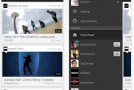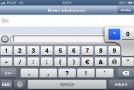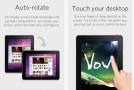Interfejs iPhone’a został zaprojektowany w ten sposób, aby użytkownik miał ekspresowy dostęp do każdej funkcji oraz aplikacji zainstalowanej w urządzeniu. Nie można zaprzeczyć temu, że Apple iOS jest niebywale intuicyjnym i wygodnym systemem, jednak pomimo to, do Cydii wciąż trafiają aplikacje, które sprawiają, że iOS jest jeszcze bardziej user friendly. Przykładem takiej pozycji jest Activator, czyli bardzo rozbudowane narzędzie, które pozwala użytkownikowi uruchamiać określone wcześniej aplikacje lub aktywować zdefiniowane funkcje za pośrednictwem odpowiednich czynności przeprowadzanych na urządzeniu.
Oto kilka przykładów zastosowania Activatora:
- uruchamianie aplikacji Facebook za każdym razem, gdy naciśnie się dwukrotnie zegar Lock Screena;
- rozpoczęcie odtwarzania muzyki z iPoda wskutek potrząśnięcia urządzeniem;
- wywołanie okna SBSettings poprzez przesunięcie palcem z dołu ekranu ku górze, w dowolnym miejscu;
- zablokowanie iPhone’a dzięki dwukrotnemu wciśnięciu przycisku Home;
- przejście do trybu awaryjnego dzięki przesunięciu palca z prawej strony do lewej po Status Barze;
- aktywacja przełącznika w SBSettings odpowiedzialnego za WiFi poprzez naciśnięcie przycisku odpowiedzialnego za zwiększenie głośności urządzenia.
Tych czynności jest naprawdę multum. Można uruchamiać dosłownie wszystko dzięki wszystkiemu. Powyżej zobrazowałem sześć najróżniejszych kombinacji, a poniżej wideo, prezentujące Activator w akcji:
Działanie
Tuż po uruchomieniu panelu Activatora z poziomu ustawień, twoim oczom ukaże się wiele różnych opcji. Pierwsze cztery określają ekran, na których wybrane przez ciebie komendy czy zachowania będą aktywowane. Jeśli wybierzesz opcję Anywhere, to określony gest będziesz mógł stosować na dowolnym ekranie iOS. Opcja At Home Screen oznacza, że gesty można wykonywać jedynie na ekranie głównym urządzenia. In Application – wyłączenie w trakcie działania jakiejkolwiek aplikacji oraz At Lock Screen, czyli tylko na Lock Screenie. Gdy już wybierzesz, gdzie będziesz stosować własne kombinacje, pora wybrać gesty, jakimi będziesz się posługiwać. Activator oferuje w sumie 10 kategorii interakcji:
- Headset Button – do stosowania przy pomocy przycisku słuchawkowego,
- Home Button – do stosowania przy pomocy przycisku Home,
- Lock Scren – wyłącznie do stosowania na Lock Screenie,
- Motion – gesty ruchowe,
- Power – aktywowanie działań wskutek podłączenia/odłączenia kabla USB,
- Sleep Button – do stosowania przy pomocy przycisku Sleep (znany też jako Power, odpowiedzialny za włączanie telefonu)
- Slide In Gesture – gesty „suwaki”,
- SpringBoard – do stosowania przy pomocy ikon oznaczających stronę pulpitu iOS,
- Status Bar – do stosowania za pośrednictwem Status Bara (pasek, an którym wyświetlana jest godzina, nazwa operatora, stan zasięgu itp.)
- Volume Buttons – do stosowania przy pomocy przycisków głośności.
Każda z wyżej wymienionych kategorii ma przynajmniej jeden gest, a niektóre nawet pięć czy sześć. Załóżmy, że interesuje cię kategoria Motion. Tutaj masz do wyboru tylko jeden gest – potrząśnięcie urządzeniem. Następnie musisz wybrać zachowanie, jakie obierze iPhone po potrząśnięciu. Tutaj również masz do dyspozycji kilka różnych kategorii działań:
- Pierwsza – bez nazwy – odpowiedzialna jest za akcje wykonywane na aplikacji Lock Info (zakładając, że jest zainstalowana) lub uruchamianie panelu SBSettings.
- iPod – możliwość określenia zachowań odtwarzacza, czyli pauzowanie, przewijanie itp.
- Lock Screen – czynności typu blokowanie/odblokowywanie urządzenia,
- Phone – czynności odpowiadające aplikacji Telefon, czyli np. szybkie wyświetlanie klawiatury bądź ostatnich połączeń,
- SBSettings Toggles – aktywowanie wybranych „włączników” w aplikacji SBSettings,
- System Actions – czynności stricte systemowe, czyli restartowanie urządzenia, przechodzenie do trybu awaryjnego, wykonywanie respringu i wiele innych,
- System Applications – aplikacje systemowe,
- User Applications – aplikacje zainstalowane przez użytkownika.
Pozostało ci jedynie zaznaczyć wybraną pozycję i wyjść z programu. Po wykonaniu resproingu będziesz mógł posługiwać się wybranym gestem.